راه اندازی داخلی روی آی پی فون گرند استریم
راه اندازی داخلی ها روی آی پی فون گرند استریم (IP Phone Grand Straem) با استفاده از ایزابل
در ویدیوی آموزشی قبلی، در رابطه با چگونگی راه اندازی داخلی ها روی آی پی فون پاناسونیک با استفاده از ایزابل توضیحاتی را ارائه دادیم.
آنچه در این مقاله می خوانید:
برای تکمیل آموزش های مربوط به تنظیمات داخلی ها روی آی پی فون، در این قسمت به نصب و راه اندازی داخلی ها روی آی پی فون گرند استریم (IP Phone Grand Straem) با استفاده از نرم افزار ایزابل می پردازیم. با ما همراه باشید!
مرحله اول: ساخت داخلی روی ایزابل
اگر مقاله های قبلی نصب و راه اندازی داخلی ها روی سافت فون یا آی پی فون را مطالعه کرده باشید، به خاطر دارید که اولین مرحله برای راه اندازی داخلی ها، ساخت و اضافه کردن آنها به نرم افزار ایزابل است که مراحل ایجاد آن را به طور خلاصه مرور می کنیم:
با استفاده از IP Address که به ایزابل، هنگام نصب، اختصاص داده بودیم، در مرورگر، وارد محیط وب ایزابل شده و پس از وارد کردن یوزرنیم و پسورد مربوطه، صفحه داشبورد ایزابل را مشاهده می کنیم.
در پنل سمت چپ روی PBX و سپس PBX Configurtion کلیک کرده و در صفحه اصلی گزینه Extensions را انتخاب می کنیم.
در برگه ای که به ما نشان داده میشود، در قسمت Device نوع SIP را انتخاب کرده و روی Submit کلیک میکنیم:
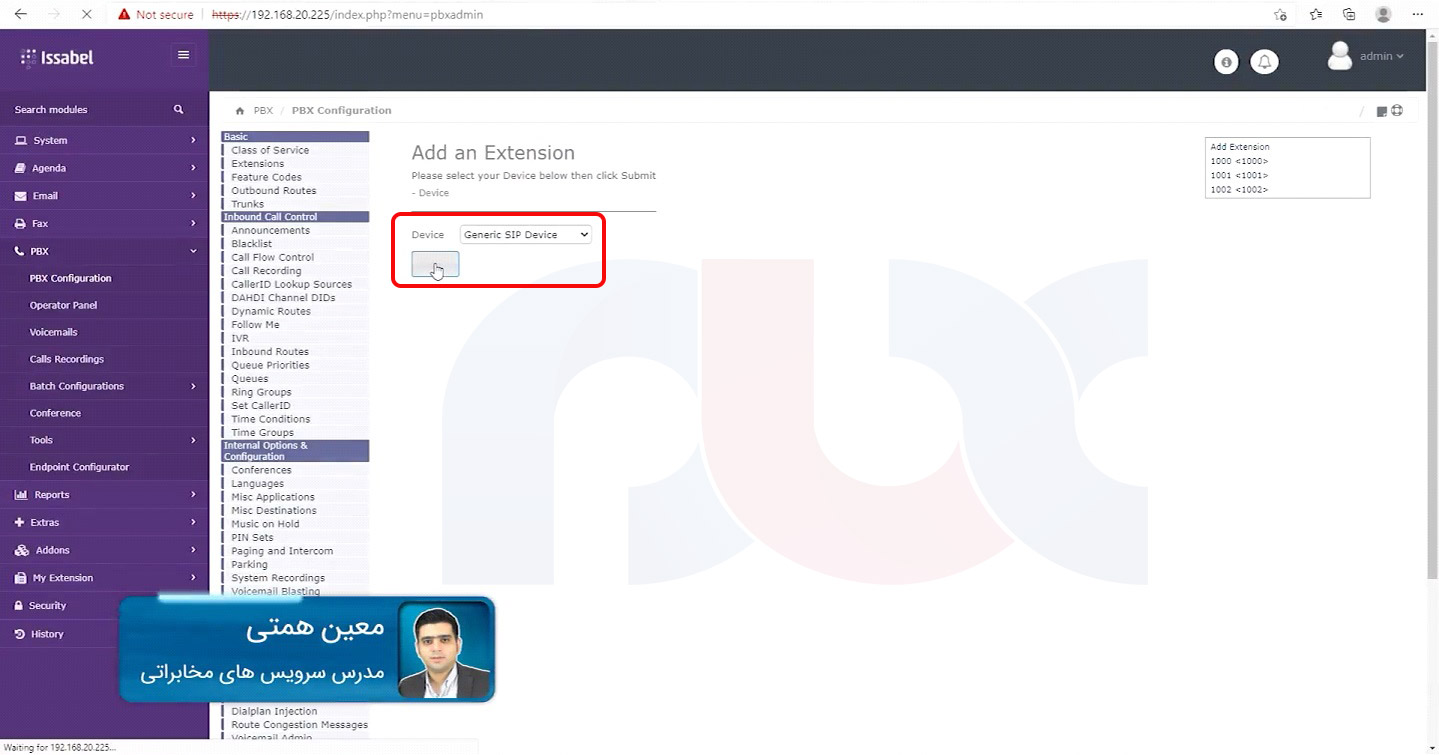
فرم افزودن داخلی جدید، به نمایش داده میشود که باید در آن پارامترهای User Extension، Name Display و Secret را وارد کنیم (در این مقاله آموزشی ما داخلی ۱۰۰۳ را ایجاد کردیم.):
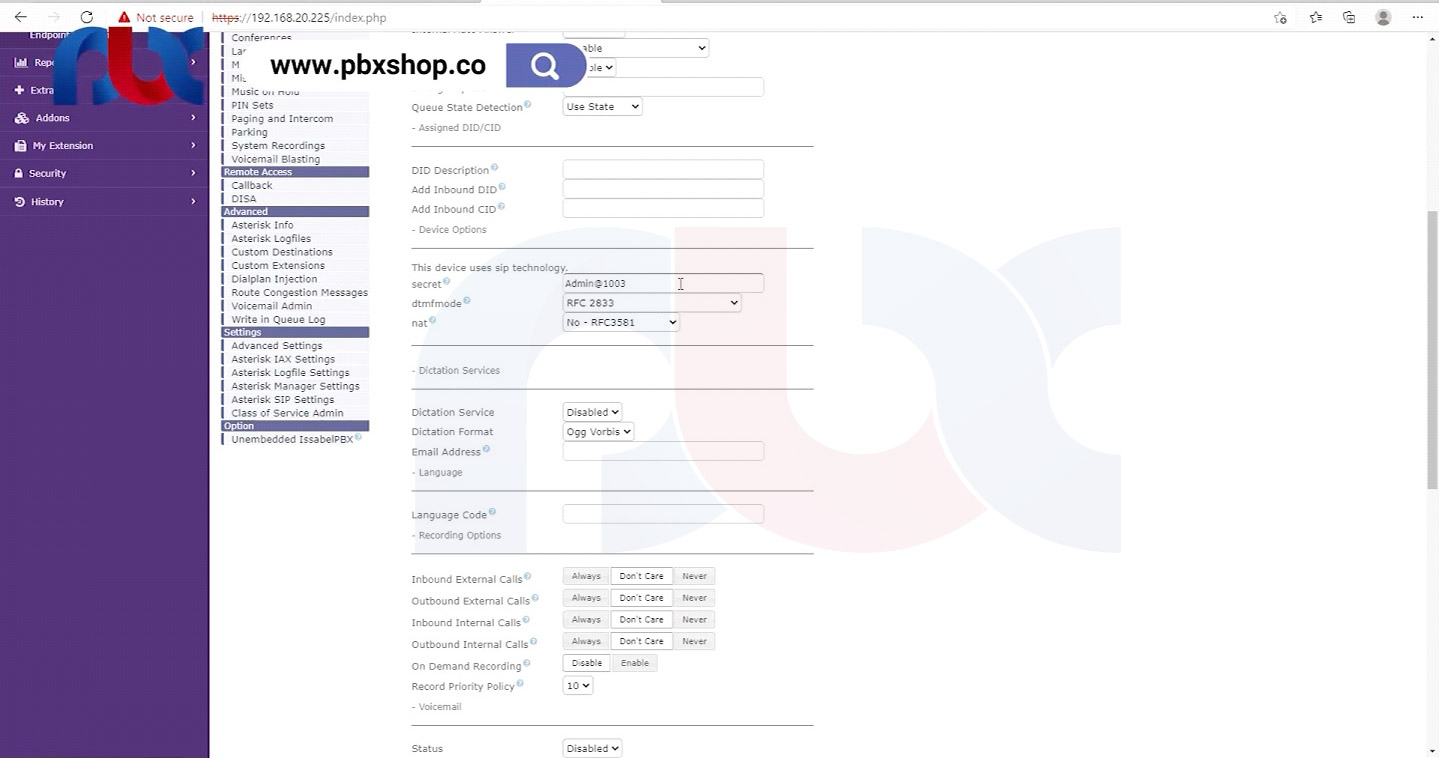
در نهایت روی Submit کلیک کرده و در پنجره اصلی Apply Changes را نیز انتخاب کنیم تا داخلی روی آستریکس نیز فعال شود.
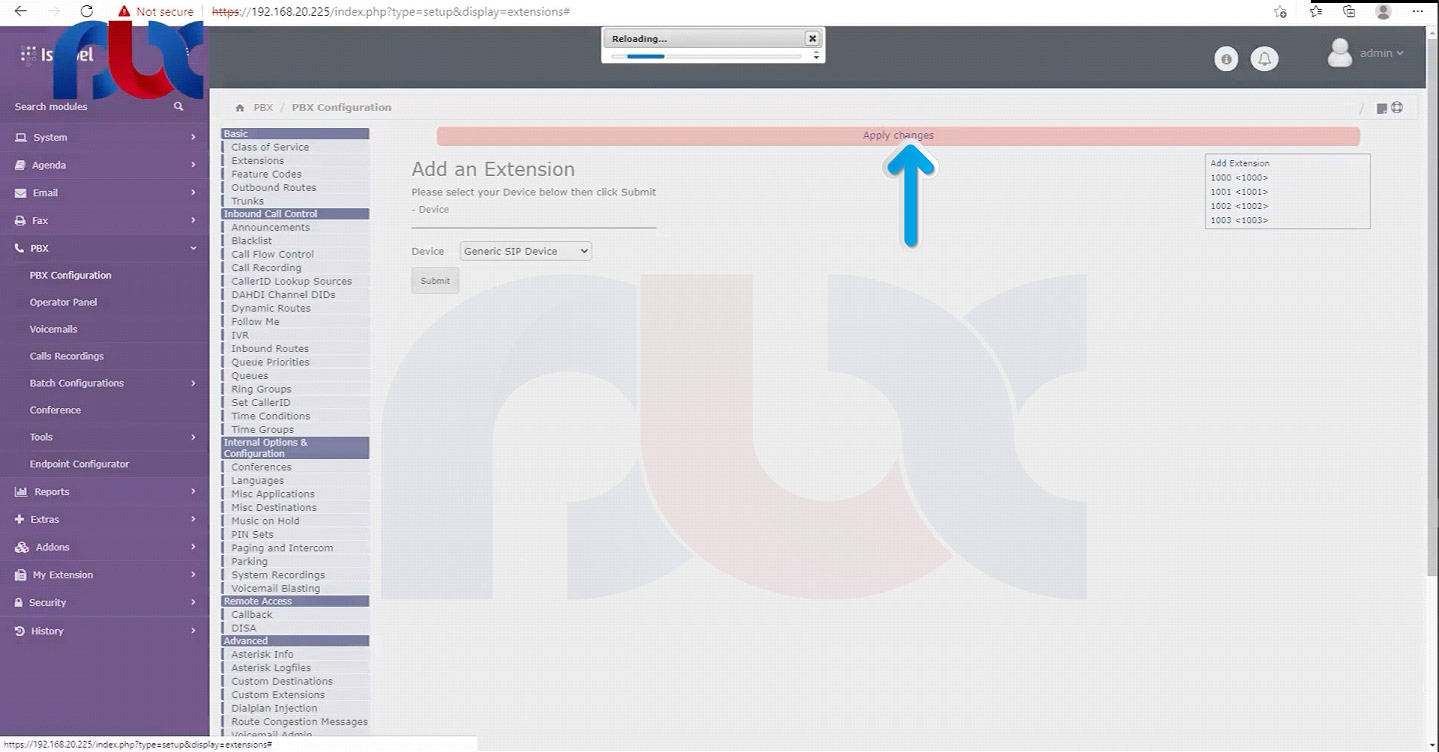
به این ترتیب داخلی مورد نظر ما به ایزابل اضافه شده است و میتوانیم در مرحله بعد آن را روی تلفن آی پی فون گرند استریم (IP Phone Grand Straem) ۱۶۱۰ راه اندازی کنیم.
مرحله دوم: راه اندازی داخلی روی آی پی فون گرند استریم (IP Phone Grand Straem) ۱۶۱۰
مشخص کردن IP تلفن گرند استریم
برای راه اندازی داخلی روی آی پی فون گرند استریم، ابتدا باید IP که شبکه به آن اختصاص داده، مشخص کنیم که به طور پیشفرض از DHCPسرور، IPرا دریافت می کند.
برای پیدا کردن IP دستگاه های مختلف می توانیم از نرم افزار های جانبی مثل MACFinder یا Advanced IP Scanner یا سایر نرم افزارهای مرتبط نیز استفاده کنید
یا در صورتی که DHCP سرور شما روی روتر خود میکروتیک قرار داشته باشد و داخل شبکه، میکروتیک دارید می توانید از روی آن، تمامی دستگاه هایی که به آنها IP اختصاص داده شده را مشاهده کنید.
اما راحت ترین راه برای مشخص کردن IP که به تلفن اختصاص داده شده این است که از خود دستگاه تلفن گرند استریم استفاده کنید. برای این کار مراحل زیر را طی می کنیم:
با زدن دکمه مربوط به منو روی دستگاه تلفن گرند استریم، وارد منو می شویم.
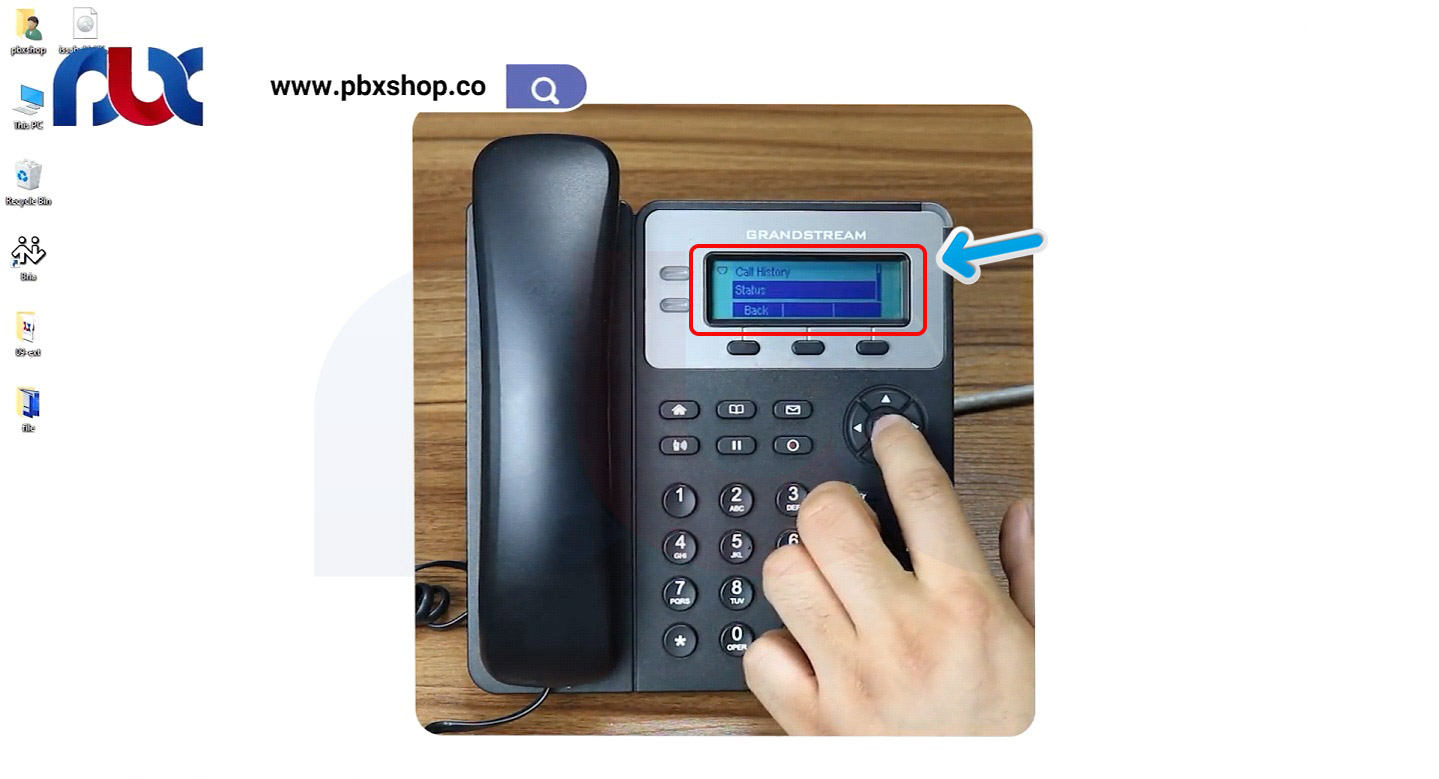
در قسمت Status گزینه Network Status را انتخاب کرده

و همان طور که می بینیدِ DHCP فعال است و میتوانیم IP آن را در قسمت IPV4 مشاهده کنیم:
 ورود به صفحه ای پی فون گرند استریم
ورود به صفحه ای پی فون گرند استریم
همین IP را عیناً در مرورگر وارد میکنیم. گرند استریم مانند آی پی فون پاناسونیک دارای تنظیمات امنیتی نیست و محض منظور وارد کردن آی پی در مرورگر، صفحه اول که از شما یوزرنیم و پسورد را میخواهد، مشاهده خواهید کرد:
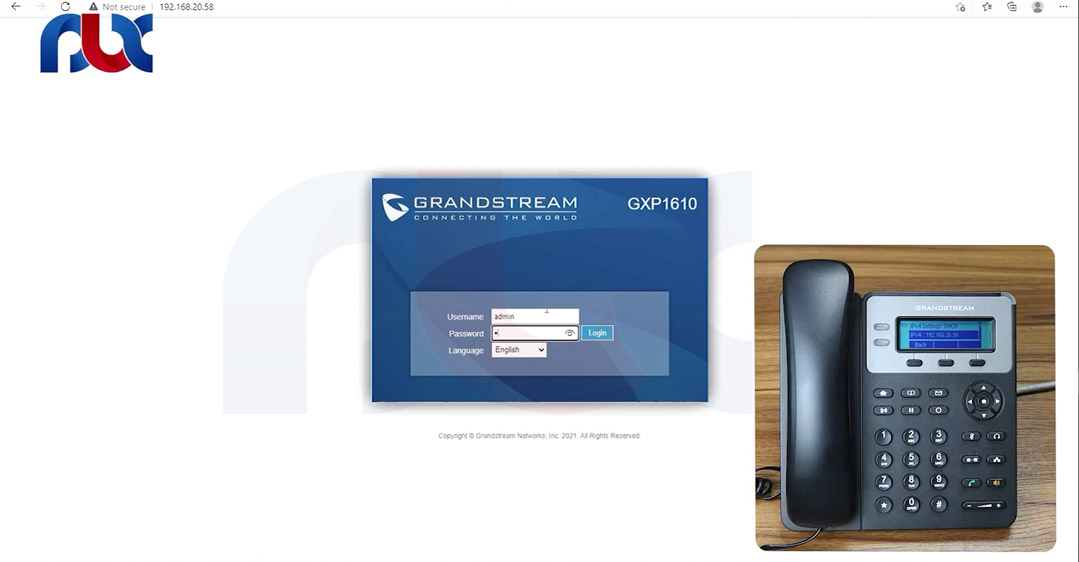
با وارد کردن یوزرنیم و پسورد که هر دو به صورت پیش فرض کلمه admin هستند و فشردن گزینه Login وارد صفحه وب دستگاه تلفن گرند استریم خواهید شد:
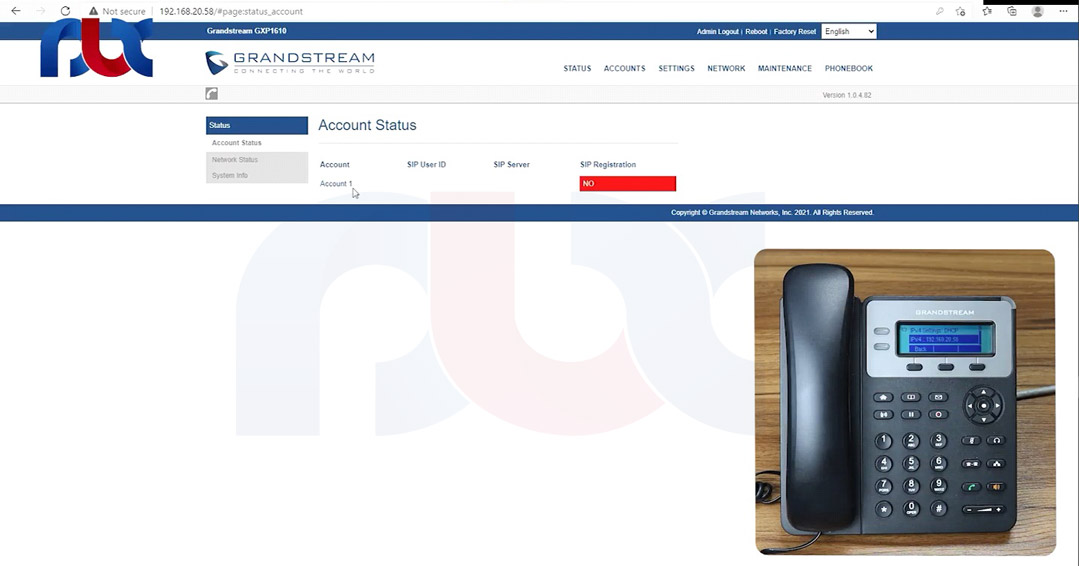
آی پی فون گرند استریم (IP Phone Grand Straem) 1610، تک اکانت است و همانطور که در تصویر زیر مشاهده می کنید، در پنل کاربری آن یک اکانت با نام Account1 نمایش داده شده است که می توانید برای راه اندازی داخلی مورد نظرتان از آن استفاده کنید
راه اندازی داخلی روی تلفن گرنداستریم
برای راه اندازی داخلی ها روی آی پی فون گرند استریم، ابتدا از منوی بالا، روی گزینه Account کلیک کرده و سپسAccount1 را انتخاب می کنیم.
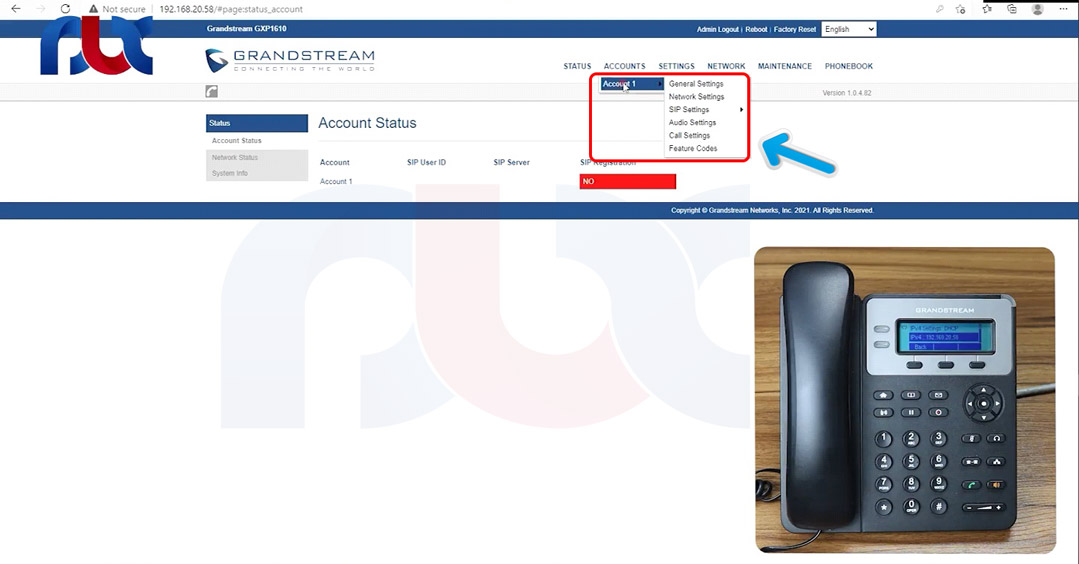
در فرمی که به ما نمایش داده می باید تنظیمات زیر را انجام دهیم:
- گزینه Account Active را روی حالت yes قرار دهید تا تلفن فعال شود.
- در قسمت Account name میتوانید از ترکیب اعداد و حروف استفاده کرده و نامی را به اکانت یا همین تلفن اختصاص دهید. ما شماره داخلی مورد نظرمان یعنی ۱۰۰۳ که در ایزابل اضافه کرده بودیم را وارد میکنیم.
- در قسمت SIP Server، باید IP اختصاص داده شده به ایزابل را وارد می کنیم.
- Seceondry SIP Server برای این طراحی شده که اگر به هر دلیلی سرور اول از دسترس خارج شد، این سرور دوم جایگزین شود و دسترسی به تلفن قطع نشود. اگر سرور دومی داشتید می توانید در این قسمت IP آن را وارد کنید.
- در قسمت SIP User ID و Authentication ID شماره داخلی مورد نظر را وارد می کنیم که برای ما همان ۱۰۰۳ بود.
- در قسمت Authentication password نیز همان پسوردی که در ایزابل به داخلی ۱۰۰۳ اختصاص داده بودیم را وارد می کنیم.
- برای فعال شدن این داخلی روی تلفن مورد نظر یا باید روی Save and Apply کلیک کنیم و یا ابتدا روی گزینه save کلیک کرده و سپس روی گزینه Apply که در بالای همین پنجره با رنگ زرد به ما نمایش داده می شود، کلیک کنید.
چند ثانیه منتظر بمانید تا پیام Apply Suceeds به شما نمایش داده شود که نشان میدهد داخلی مورد نظر، روی تلفن گرند استریم راه اندازی شده است.
تنظیمات داخلی روی تلفن گرند استریم
برای مشاهده تنظیمات روی داخلی گرند استریم پس از فعال سازی از برگه منو روی قسمت Status کلیک می کنیم:
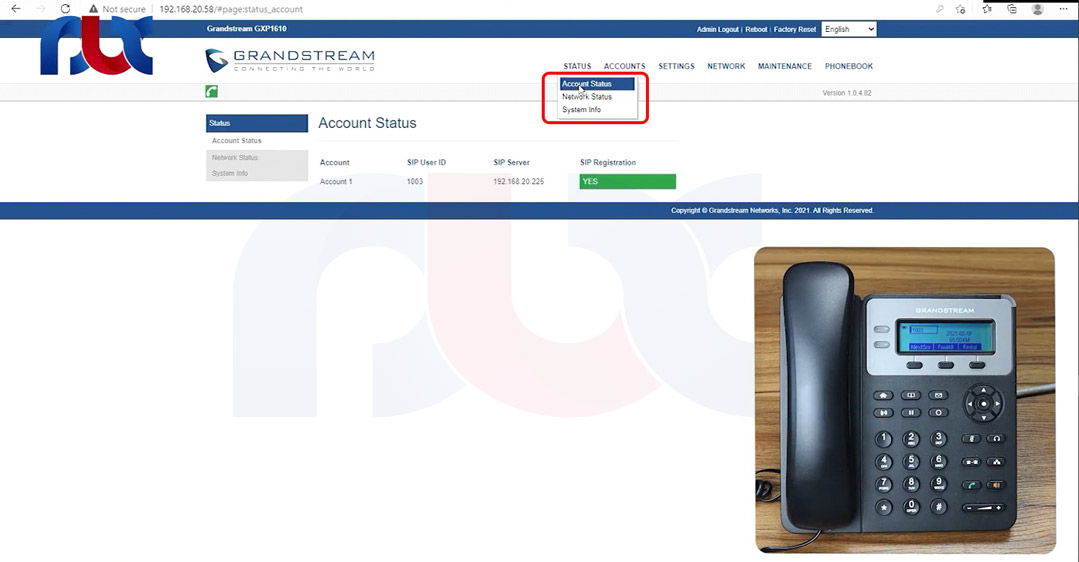
همانطور که مشاهده میکنید، در Account Status تمام اطلاعات لازم در خصوص داخلی ساخته شده را به شما نشان داده می شود:

بررسی فعال بودن داخلی روی ایزابل
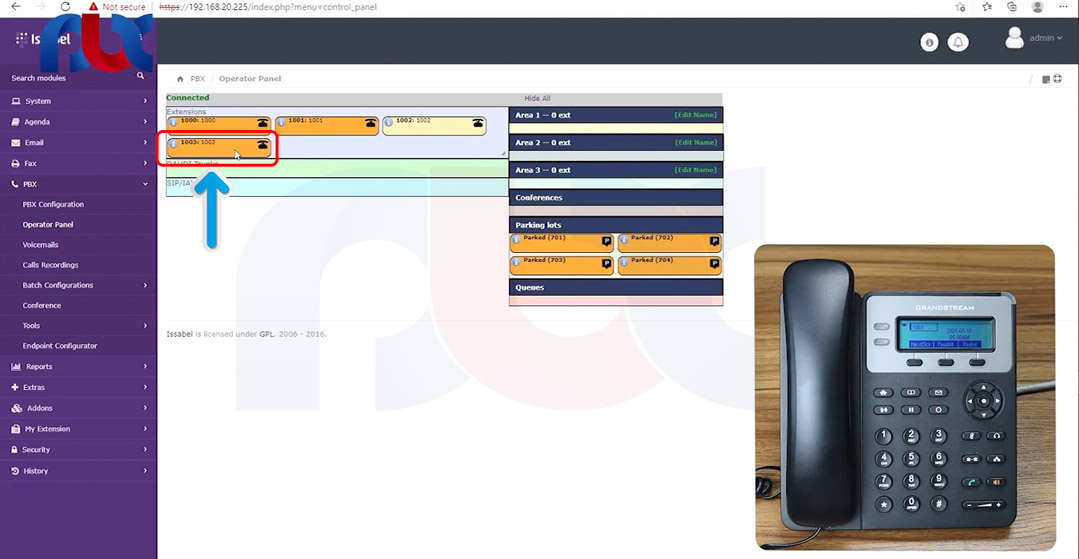
اگر بخواهیم وضعیت فعال بودن داخلی را روی نرم افزار ایزابل بررسی کنیم، وارد محیط وب ایزابل شده و از برگه PBX، گزینهOperator Panel را انتخاب می کنیم.
همانطور که میبینید داخلی ۱۰۰۳ به رنگ نارنجی در آمده که نشان میدهد این داخلی با موفقیت روی یک تلفن فعال شده و امکان استفاده از آن وجود دارد:
پس اگر با تلفن گرنداستریم، داخلی فعالی مثل ۱۰۰۱ را شماره گیری کنیم که قبلاً روی سافت فون ۳CX راه اندازی کرده بودیم، تماس برقرار شده و شروع به زنگ خوردن می کند که نشان میدهد تلفن ما به طور کامل رجیستر شده است:

تنظیمات تلفن گرند استریم
تنظیم Dial Plan روی آی پی فون گرند استریم
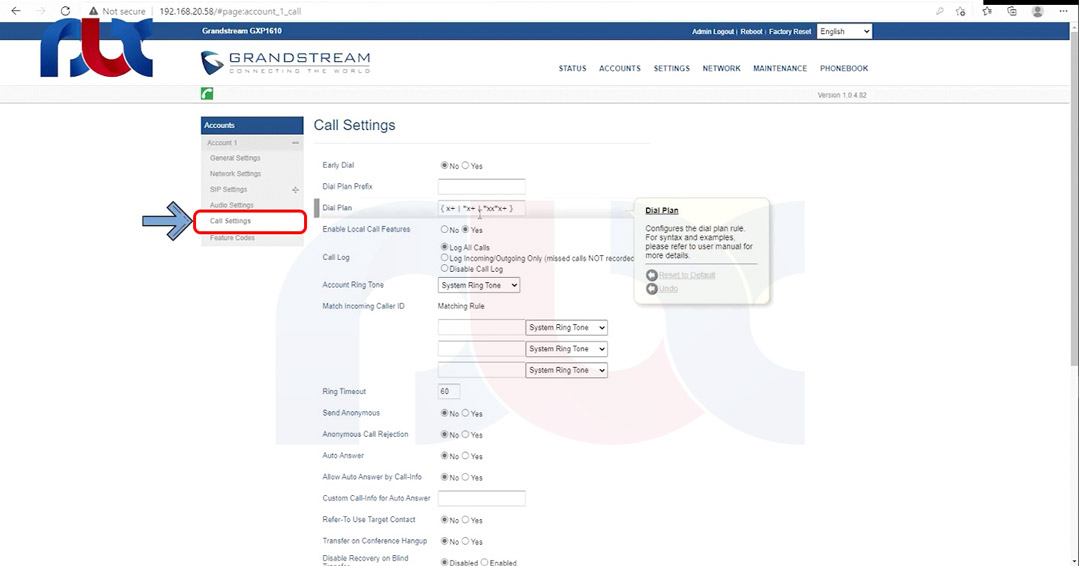
مشابه با آنچه که برای آی پی فون پاناسونیک توضیح دادیم، اگر بخواهید زمان شماره گیری بین داخلی ها را با الگوی خاصی کاهش دهید و به حداقل برسانید، میتوانید تنظیماتی را انجام دهید.
برای این کار وارد قسمت Account شده و در منوی سمت چپ، روی گزینه Call Settings کلیک می کنیم:
همانطور که در تصویر زیر می بینید فرم Call Settings به شما نمایش داده می شود که در فیلد Dial Up plan میتوانیم تنظیمات مورد نظرمان را انجام دهیم و الگوی مشخصی را وارد کنیم:
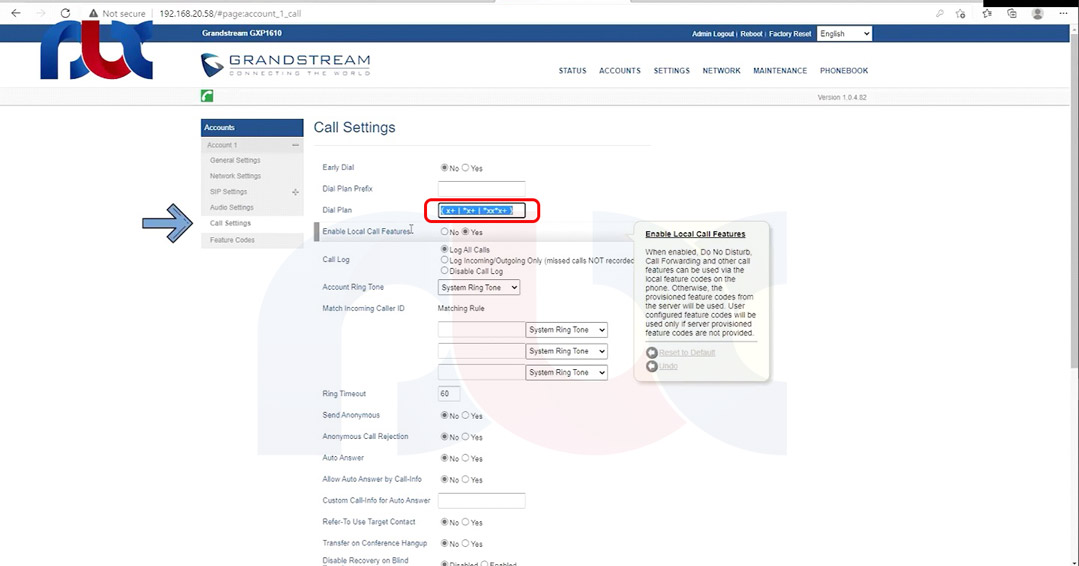
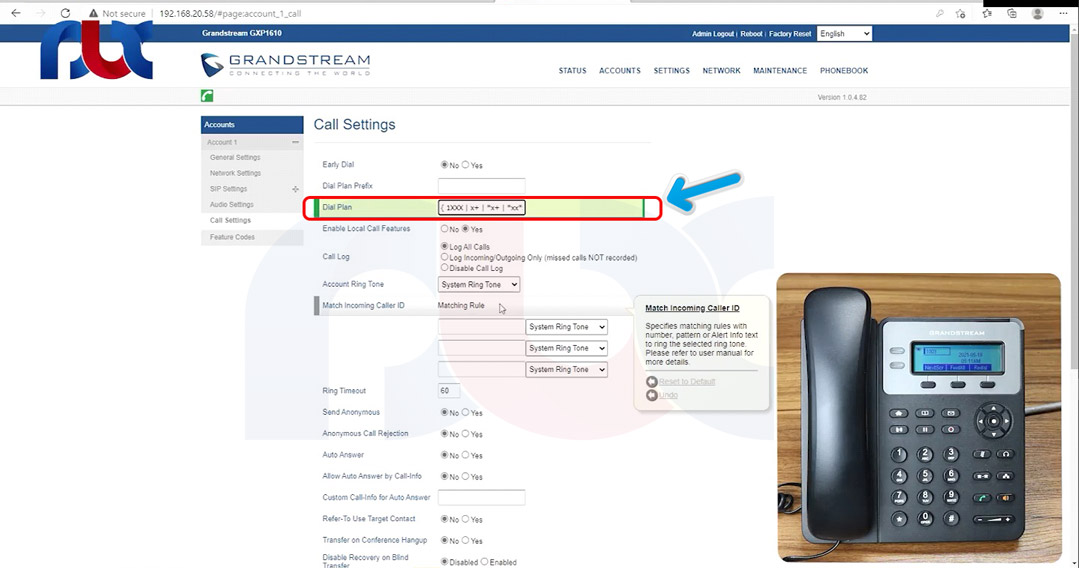
نحوه نوشتن الگوها در قسمت Dial Plan در بخش Mannual تلفن گرند استریم به طور کامل توضیح داده شده اما برای درک بهتر آن مثالی در ادامه برای شما میزنیم.
به عنوان مثال، اگر بخواهیم داخلی های چهار رقمی که شماره اول آنها ۱ است را در الگو وارد کنید تا هنگام شماره گیری چنین شماره هایی مکثی ایجاد نشده و بلافاصله ارتباط برقرار شود، الگو را به شکلی که در تصویر می بینید وارد میکنید:
پس از اینکه روی Save and Apply کلیک کنیم، این Dial Up Plan فعال میشود و به محض شماره گیری داخلی هایی مثل ۱۰۰۰ و ۱۰۰۱ و ۱۰۰۲ و غیره تماس برقرار می شود و هیچ گونه مکثی برای آنها در نظر گرفته نخواهد شد.
تنظیمات SIP
در قسمت SIP این گزینه نیز میتوانیم تنظیمات اولیه SIP را تغییر بدهیم. به عنوان مثال همانطور که می بینید Port SIP در حال حاضر ۵۰۶۰ استکه میتوانیم پورت های دیگری را تعریف کنیم و یا تنظیمات اختصاصی و جزئی تری را تغییر دهیم.

General Setting
در قسمت General Settings، همان تنظیماتی که برای داخلی انجام دادیم، مشاهده می کنید و در صورت نیاز می توانید آنها را تغییر دهید.
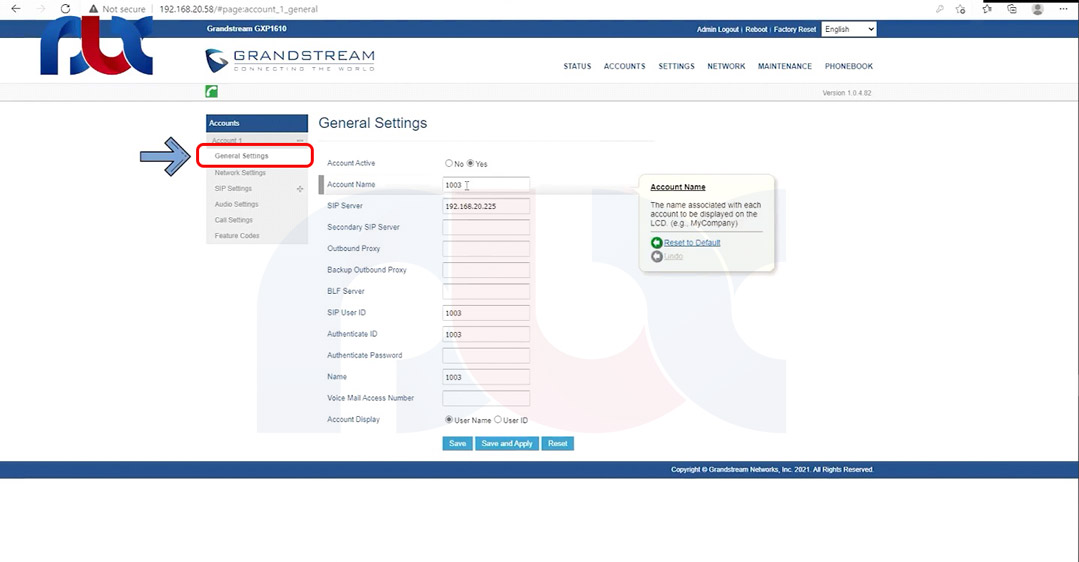
به عنوان مثال، اگر بخواهید ارتباطی خارج از شبکه برقرار کنید می توانید پروکسی مورد نظر را در قسمت Proxy Code وارد کنید.
تنظیمات شبکه
برای انجام تنظیمات شبکه، روی تلفن گرند استریم باید از برگه منو، روی گزینه Network کلیک کرده و تنظیمات مختلفی را انتخاب کنید.
به عنوان مثال، گزینه OpenVPN settings برای برقراری ارتباط از خارج شبکه بسیار کاربردی است که از پروتکل امن OPenVPN در آن استفاده می شود به طوریکه می توانیم از همین تلفن به طور مستقیم برای برقراری ارتباط خارج از شبکه استفاده کنیم و نیازی به روتر نداشته باشیم.
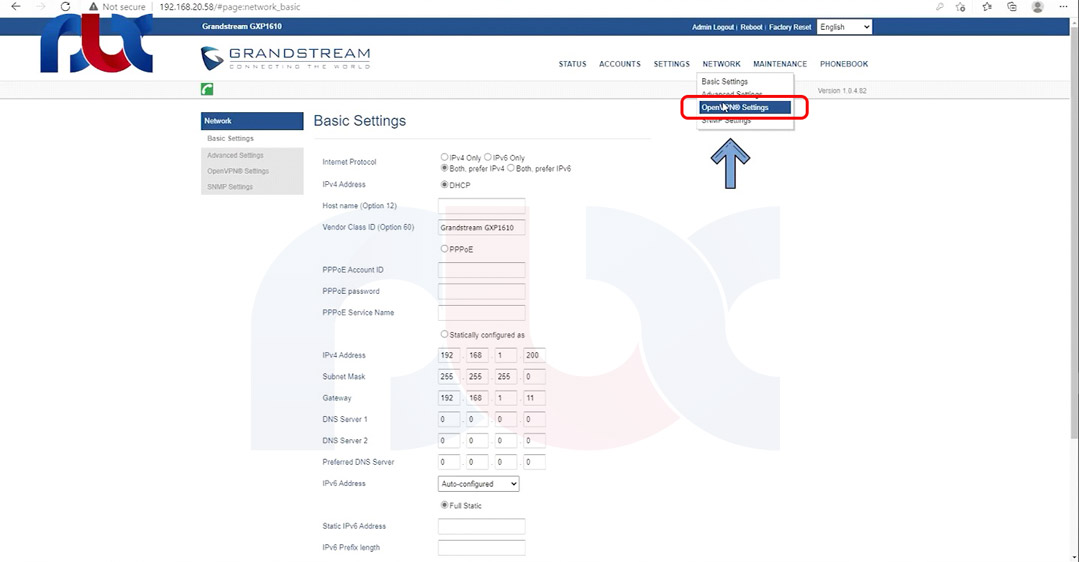



 ورود به صفحه ای پی فون گرند استریم
ورود به صفحه ای پی فون گرند استریم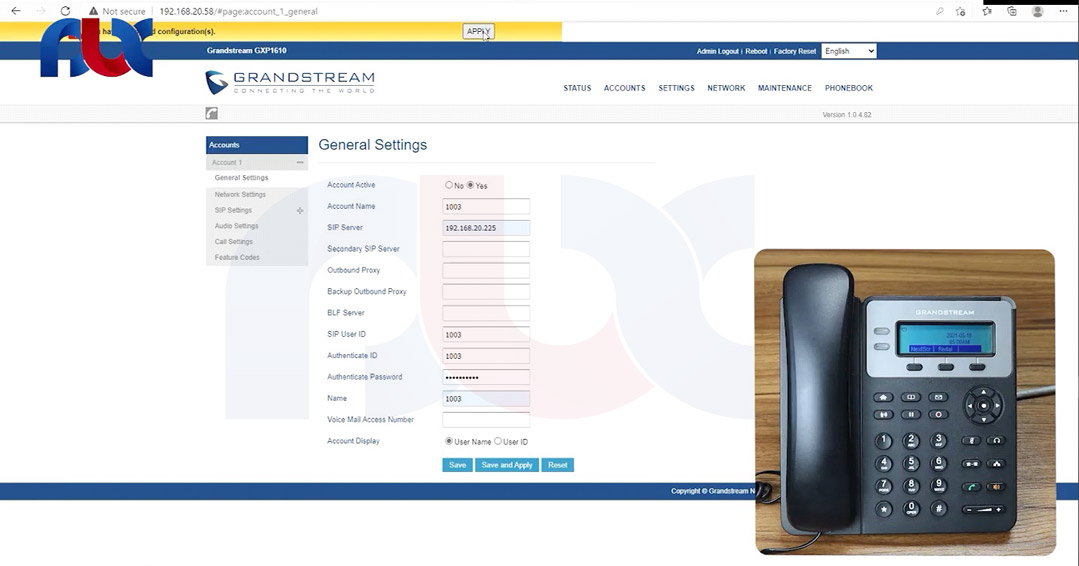 چند ثانیه منتظر بمانید تا پیام Apply Suceeds به شما نمایش داده شود که نشان میدهد داخلی مورد نظر، روی تلفن گرند استریم راه اندازی شده است.
چند ثانیه منتظر بمانید تا پیام Apply Suceeds به شما نمایش داده شود که نشان میدهد داخلی مورد نظر، روی تلفن گرند استریم راه اندازی شده است.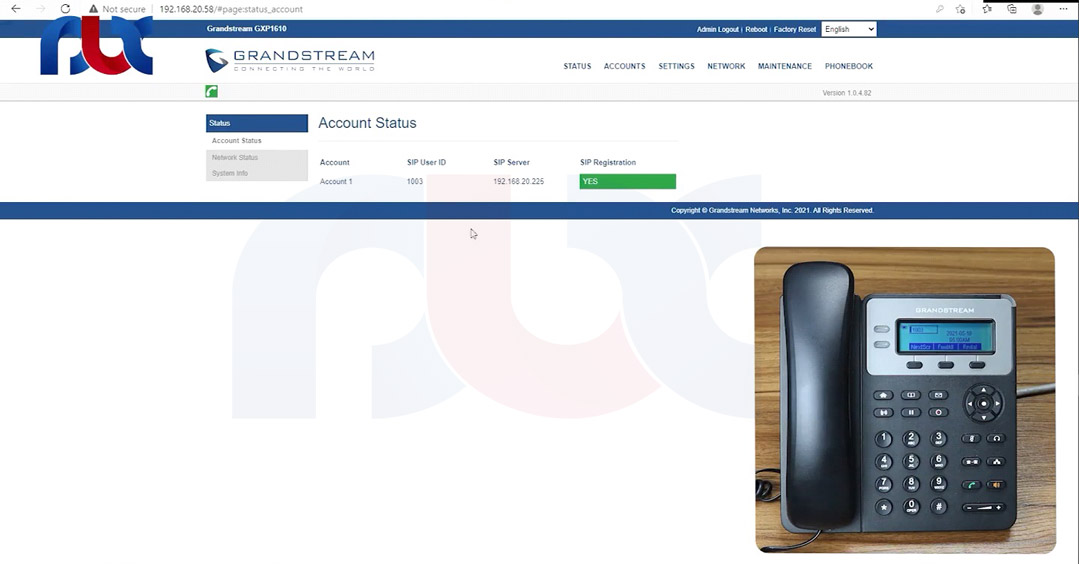
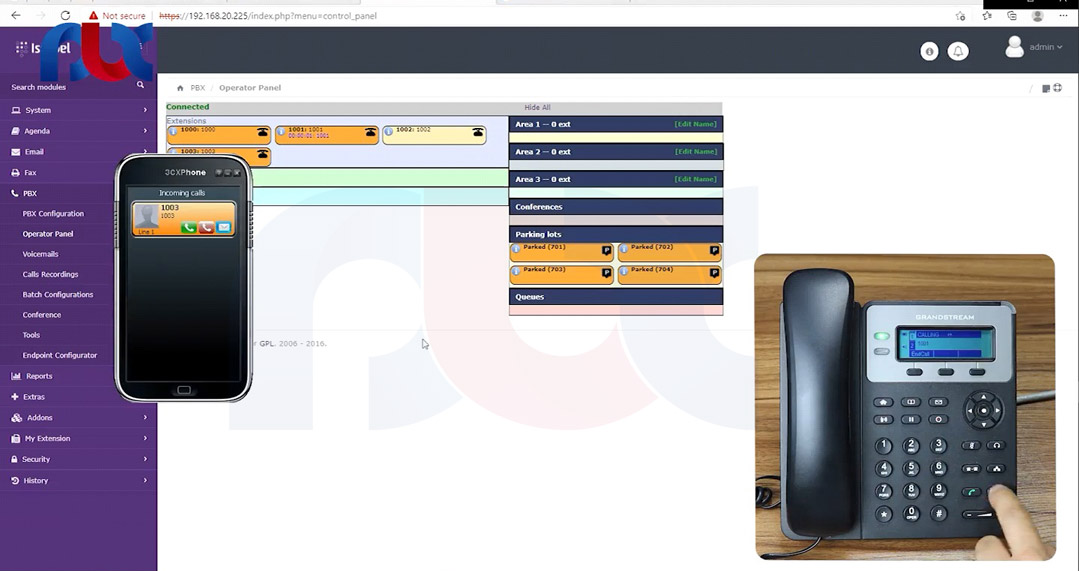
















با سلام
ممنون از اموزش های بی نظیریتون
ما به راحتی ایزابل رو به نرم افزار ۳cx فعال می کنیم اما روی تلفن گرند استریم فعال نمی شود. ممنون میشم دلیلش رو بگید؟ مطابق با توضیحات شما هم پیش میرویم اما فعال نمیشود.
سلام و ارادت فراوان
فعالسازی گرند استریم مشابه آموزش هست و هیچ مورد دیگه ای نداره
شاید یکبار پسورد را اشتباه ثبت کردید و ip تلفن گرنداستریم در لیست fail2ban قرار گرفته باشد
لطفا این مورد را در مرکز تلفن ایزابل بررسی بفرمایید
عرض سلام و خسته نباشید خدمت شما استاد گرامی
روی تلفن گرنداستریم gxp1628 برای MPK رو حالت BLF گذاشتم.. و الان در حالت پیکاپ کار می کنه.. میشه همزمان برای ترنسفر هم استفاده بشه؟
مثلا حین صحبت کردن با فشردن این کلید تماس منتقل بشه، و اگه تلفن همکاری داره زنگ میخوره با فشردن این کلید پیکاپ بشه؟
سلام و درود
با کلید blf می تونید وضعیت داخلی مورد نظر را چک کنید، اما جهت ترنسفر کردن باید از کلید ترنسفر استفاده کنید
به عنوان مثال اگر در حال مکالمه هستید، و تصمیم دارید ترنسفر کنید
می توانید کلید ترنسفر را بزنید و بعد از آن از کلید blf استفاده کنید
جهت call pickup هم از راهکار های general call pickup یا directed call pickup استفاده کنید که می توانید این کد ها را در قالب one touch بر روی کلید های حافظه تلفن ذخیره کنید
استاد سلام
من یه مشکلی توی تلفن گرند استریم دارم
بعضی از داخلی هام که تلفن گرنداستریم دارن بعد از حدود دو دقیقه تماس یک طرفه میشه
تلفن رو ریست فکتوری کردم – آپدیت کردم – داخلی و ای پیش رو عوض کردم – جای دیگ هم بردم درست نشده
ولی همونجا تلفن سیسکو میزارم اوکی میشه
مرکز تلفنم هم ایزابل هست
سلام و ارادت
واقعیتش این تجربه را تا بحال نداشتم
ولی میشه چک کرد
می تونید از تیم پشتیبانی هم کمک بگیرید و مرحله به مرحله چک کنند تا مشکل را پیدا کنیم.